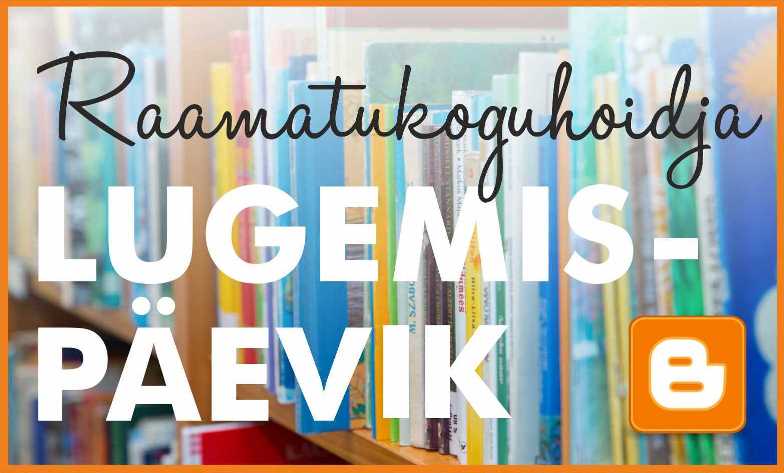Kolmemõõtmeline printimine ehk 3D-printimine on 3D-printeri abil failist kolmemõõtmelise eseme valmistamine.
Kolmemõõtmeline printimine ehk 3D-printimine on 3D-printeri abil failist kolmemõõtmelise eseme valmistamine.
Raamatukogus on kasutusel 3D printer Ultimaker S5.
Oluline: Enne printima asumist, palun veendu, et sinu töö saab valmis enne tehnoloogiatoa sulgemist. Peale toa sulgemist ei ole võimalik printerit tööle jätta.
OHUTUSJUHISED
- 3D-printer töötab väga kõrgel temperatuuril (otsiku temperatuur võib tõusta kuni 260°C, klaasi temperatuur kuni 120°C) ning sellel on kuumad liikuvad osad, mis võivad tekitada vigastusi. 3D-printeri soojenemise, printimise ja jahtumise ajal mitte puutuda 3D-printeri printimisala ja liikuvaid osasid. Põletuse oht!
- Masina seadistamine või puhastamine töötava mootori ajal ei ole lubatud. Kui printer on lõpetanud töö, lase sellel 5 minutit jahtuda.
- Lastel on lubatud seadet kasutada vaid järelevalve all.
KASUTAMINE
- Seade lülitub tööle seadme tagaküljel asuva lüliti kaudu. Printeri juhtimiseks on seadmel puuteekraan.
- Prinditava mudeli paremaks kinnitumiseks lisa klaasist alusplaadile õhuke kiht pulgaliimi.
- Enne printima asumist jälgi, et seadmes oleksid õiged printimissüdamikud ja neile vastavad materjalid.
Filamendi laadimine
Printerile on võimalik paigaldada korraga kaks erinevat filamenti ja neid samaaegselt ühe printimistöö juures kasutada.
- Eemalda filamendirull pakendist ja lõika filamendi ots teravaks. Jälgi, et materjalil ei oleks füüsilisi vigastusi ning et filamendi ots oleks sirge, vajadusel painuta otsast 5-10 cm õrnalt sirgeks. Kui kasutad kahte filamenti, siis materjal 2 tuleb laadida alati esimesena, kuna see asetseb masinale lähemal.
- Vali printeri puuteekraanilt keskmine ikoon, vali Material 2 ning edasi kas Load (kui eelnevalt ei ole teist materjali ees) või Change (kui soovid materjali vahetada) ning järgi ekraani juhiseid.
- Aseta filamendirull seadme taga poolihoidjale ja vali ekraanil Confirm. Materjal 2 filament peab suunduma päripäeva, et seda oleks hea sisestada altpoolt söötjasse nr 2.
- Kui printer on materjali tuvastanud, vali Confirm ja sisesta filamendi ots seadme taga vastavasse söötjasse. Ava söötja küljes olev klamber, lükka filament nii kaugele, et see oleks voolikust vähemalt mõne cm ulatuses näha ning seejärel sulge klamber. Jätkamiseks vali Confirm. Mida sirgem on materjal, seda paremini see seadmesse tõmmatakse. Oota, kuni seade soojendab printimissüdamiku ja tõmbab filamendi printimispeasse.
- Seejärel hakkab printimissüdamikust eralduma filamenti (alguses eraldub eelmist filamenti, oota, et hakkaks tulema õige värv), kui näed, et uus filament eraldub sujuvalt ja ühtlaselt, vali Confirm. Seejärel oota, et printimissüdamik jahtuks.
- Materjal 1 laadimine toimub sarnaselt eelnevale, kuid filamendirull peab siis asetsema poolihoidja pikendusel selliselt, et filament suunduks vastupäeva ning filamendi ots tuleb sisestada söötjasse nr 1.
Mudeli ettevalmistamine printimiseks
Kasuta arvutis programmi Ultimaker Cura. Ultimaker Cura toetab kõiki enamlevinud 3D failiformaate (nt .3mf, .amf, .stl, .obj, .xd3)
- Ava programmis mudel, mida soovid printida (kliki ekraanil faili kausta ikoonile);
- Seadistusribal vali materjal, millega soovid printida (programm näitab üldjuhul seda materjali, mis on hetkel printeris, kui soovid kasutada teist materjali, tuleb ka printerisse laadida uus materjal);
- Töölehe vasakus servas on seadistustööriistad, millega saad oma mudelit paigutada, muuta mõõtkava ja keerata seda endale sobivasse asendisse (tööriistad on nähtavad, kui mudel on programmis avatud, tööriistad lähevad aktiivseks, kui mudelil klikkida);
- Soovitud printimisseaded saad valida üleval paremalt avanevas printimisseadete paneelis (resolutsioon, kihi kõrgus, mudeli täide, toestused jm);
- Kui oled lõpetanud seadete sättimise, vajuta Slice (tükelda) nuppu ekraani all paremal servas;
- Kui programm on lõpetanud tükeldamise, saad vajutada Preview (eelvaade), et näha, millisena mudel prinditakse.
Eelvaade
Eelvaates saab veenduda soovitud printimisviisis. Mudeli erinevad värvid näitavad, milline osa mudelist on pealmine kiht, milline on mudeli sisemus, millisena prinditakse toed jne.
Kui oled mudeli eelvaatega rahul, siis vajuta ekraani all paremal servas Print over network. Alternatiiv on salvestada fail USB-mälupulgale ning seejärel sisestada USB-pulk 3D-printerisse. Printeri ekraanilt saad valida, millise mudeli printimiseks annad.
Kui mudel jõuab printerisse, läheb veidi aega, et printer mudeli enda jaoks läbi mõtleks. Kui printer tuvastab mudelis ebakõla, annab ta sellest teada ning ei alusta enne printimist, kui oled selleks loa andnud või vea parandanud.
Mudeli eemaldamine
Kui printer on töö lõpetanud, lase alusplaadil jahtuda, siis on mudeli eemaldamine lihtsam.
Tõsta mudeli eemaldamiseks alusplaat printerist välja: selleks ava plaadi ees servas olevad metallklambrid ja libista klaas tagumiste klambrite vahelt välja. NB – jälgi, et alusplaadi klambrid ei saaks kahjustada.
Mudeli hõlpsamaks eemaldamiseks alusplaadilt võid kasutada spaatlit. Aseta spaatel mudeli serva alla paralleelselt alusplaadiga ning suru kerge survega mudel alusplaadilt lahti.
Peale mudeli eemaldamist aseta alusplaat tagasi printerisse, sulge metallklambrid ning vali printeri ekraanil Confirm removal. Nüüd on printer valmis alustama järgmise tööga.
Printimissüdamiku vahetamine
- Printimissüdamikud:
AA – tavalise filamendi jaoks
BB – vees lahustuva toestusmaterjali jaoks (PVA)
CC – komposiitmaterjali jaoks (hetkel puudu)
- Vali printeri puuteekraanilt keskmine ikoon ja vali Print core 2 ning seejärel Change.
- Ava klaasuksed ning seejärel ava printimispea ventilaatorihoidik, vajuta Confirm.
- Eemalda printimissüdamik: vajuta printimissüdamiku hoobasid kokku ning seejärel tõmba südamik sujuvalt ja otse pesast välja.
- Sisesta uus printimissüdamik: vajuta südamiku hoobasid kokku ning lükka see otse printimispeasse kuni kuuled klõpsatust. NB! Palun ära puuduta sõrmedega printimissüdamiku taga olevaid kontaktklemme.
- Sulge ettevaatlikult printimispea ventilaatorihoidik ning vali ekraanil Confirm.
Toestusmaterjali eemaldamine
PVA-toestust saab eemaldada vees lahustades, selleks kulub mitu tundi.
Uputa mudel vette, et lahustada PVA;
Kui PVA on lahustunud, loputa mudel puhta veega;
Lase mudelil täielikult kuivada;
Vala kasutatud vesi kraanikaussi (PVA on biolagunev ja keskkonnaohutu) ning lase kraanist kuumal veel joosta umbes 30 sekundit, et vältida ummistusi ja lahustada suure PVA-sisaldusega vesi.
PLA-toestuse eemaldamiseks kasuta erinevaid sobivaid tange ja näpitsaid.
Linke:
Ultimaker Thingiverse www.thingiverse.com - valmis 3D mudelid allalaadimiseks
3D modelleerimise vabavara:
Tinkercad https://www.tinkercad.com/
SketchUp Free https://www.sketchup.com/plans-and-pricing/sketchup-free